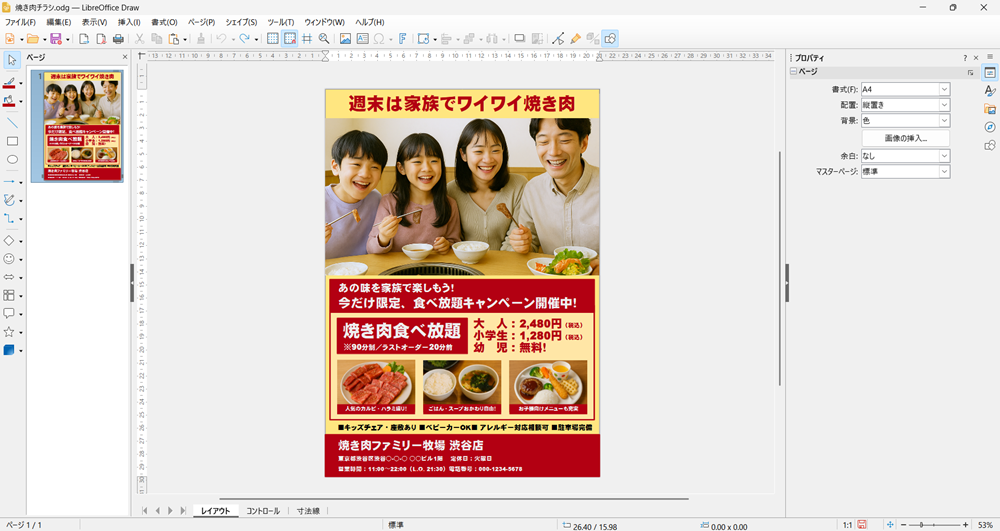LibreOffice Drawで図形を挿入して編集
デザイン経験がなくても、社内チラシやポスターを作らなきゃいけない場合がある
会社では、販促チラシやポスターをデザイン未経験の社員(ノンデザイナー)が担当することが多くあります。
外注の予算がない、あるいは「パソコンが使えるならデザインもできる」と思われがちだからです。
個人事業主も、自分で紙媒体を作る場面がよくあります。
「しかし、いざチラシを作ることになったけど、デザインなんてやったことない…」、そんな方は多いと思います。
デザイン制作の定番だが高すぎるAdobe製品…いわゆるAdobe税
代表的なデザインソフトといえば、Adobe Illustratorが上げられます。
プロが使うだけに高性能のソフトです。
しかし問題になるのは、価格です。
デザイン関連のソフトがすべて使えるAdobe CC コンプリートプランは年額で約87,000円、Adobe Illustrator単体プランでも年額で約35,000円です。
これを「Adobe税」と呼ぶ方をされる方もいます。
いくら高機能でも、そこまで予算を出せない企業や個人は多いと思います。
ノンデザイナーにオススメなソフトLibreOffice Draw
Adobe Illustratorの代替としてよく挙がるInkscapeです。
オープンソースの無料で使用できるデザイン制作向けのドローソフトです。
ただし、操作が独特で初心者には少しハードルが高めで、Adobe Illustratorが使いこなせる人でないには不向きです。
そこでおすすめなのが、LibreOffice Drawです。
オープンソースの無料で使用できるオフィスソフトのLibreOfficeに含まれており、オフィスソフト感覚で操作が出来るのが特徴です。
オフィスソフト感覚で操作できるため、ノンデザイナーや個人事業主にぴったりのソフトです。
Windows、Mac、Linux、Chromebookに対応しているため、どのパソコンで使用することが出来るメリットもあります。
知られざる便利なドローソフトのLibreOffice Draw
LibreOfficeでワープロソフトのLibreOffice Writer、表計算ソフトのLibreOffice Calc、プレゼンテーションソフトのLibreOffice Impressが有名ですが、LibreOffice Drawはデザイン制作に特化したソフトです。
しかし、あまり使用されていないのか、使い方に関する情報が少ないのが現状です。
Adobe IllustratorやInkscapeに比べると、オフィスソフトの一部のソフトのため、オフィスソフト感覚で操作が出来るので簡単です。
オフィスソフトは使っている人にとって、使わないのは、もったいないソフトです。
それでこのブログカテゴリーでは、LibreOffice Drawの基本的な使い方をご紹介します。
今回のブログ記事では、LibreOffice Drawで図形を挿入して編集する方法をご紹介します。


LibreOffice Drawの使い方 図形を挿入して編集する方法
1.シェイプボタンをクリックして、図形を挿入する
今回は以下のデザインを使用して説明します。
なお画像ですが、サンプルということで、ChatGPTで生成したものを使用します。
実際にチラシ等を完成させる場合は、生成AIは権利問題が曖昧で、使用する際にかなり慎重にならないと著作権侵害になったりするので、自分で撮った写真やフリー写真素材を使うことをオススメします。
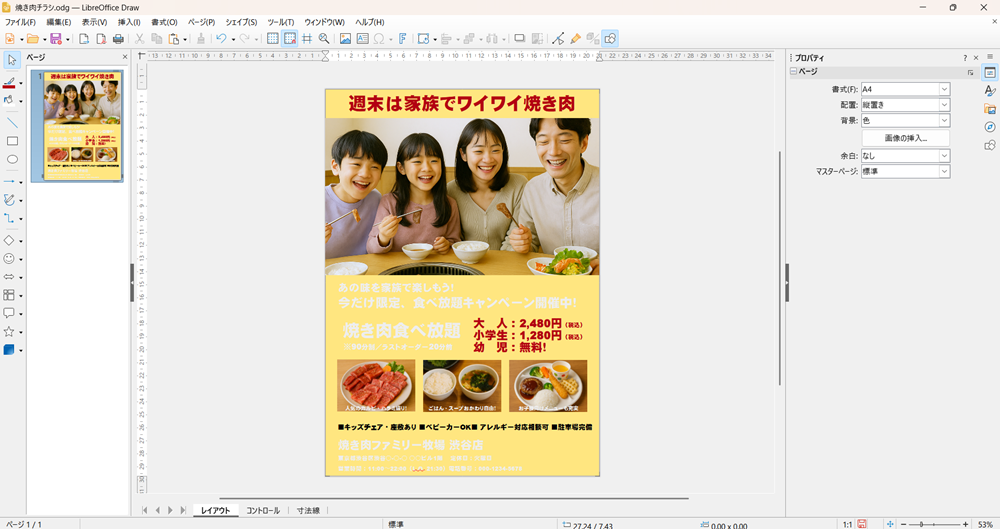
図形の挿入ですが、左側のプロパティの横にあるシェイブボタンをクリックします。
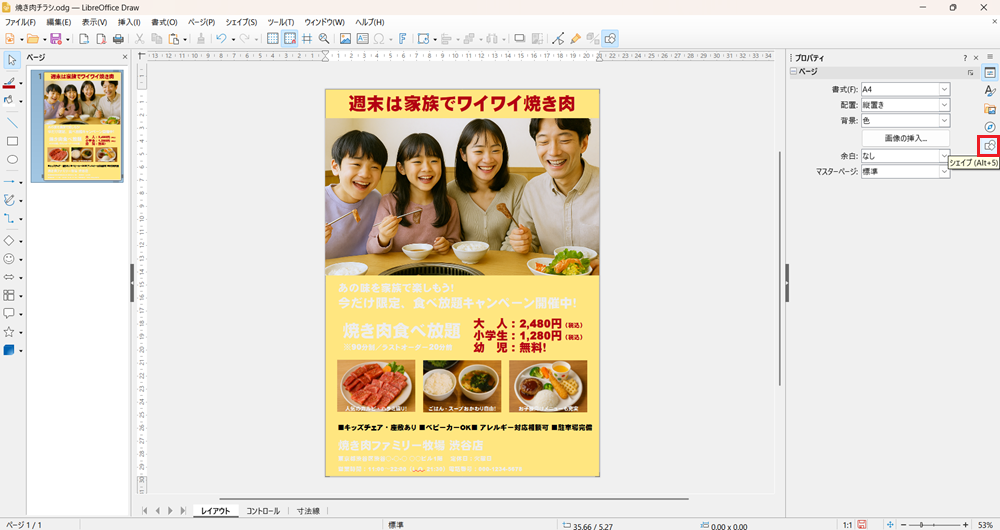
すると、挿入できる図形の一覧が現れます。
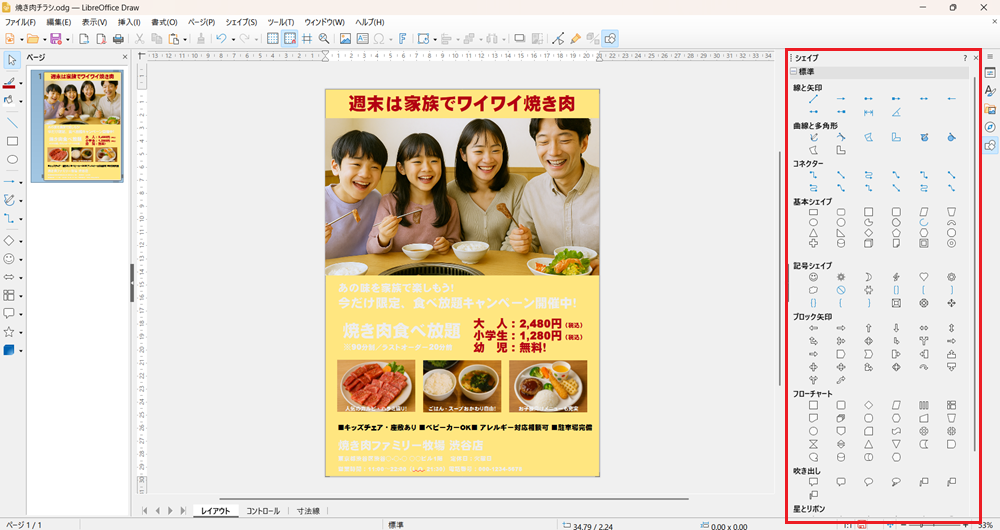
今回は基本シェイプの長方形を挿入したいと思います。
長方形を選択します。
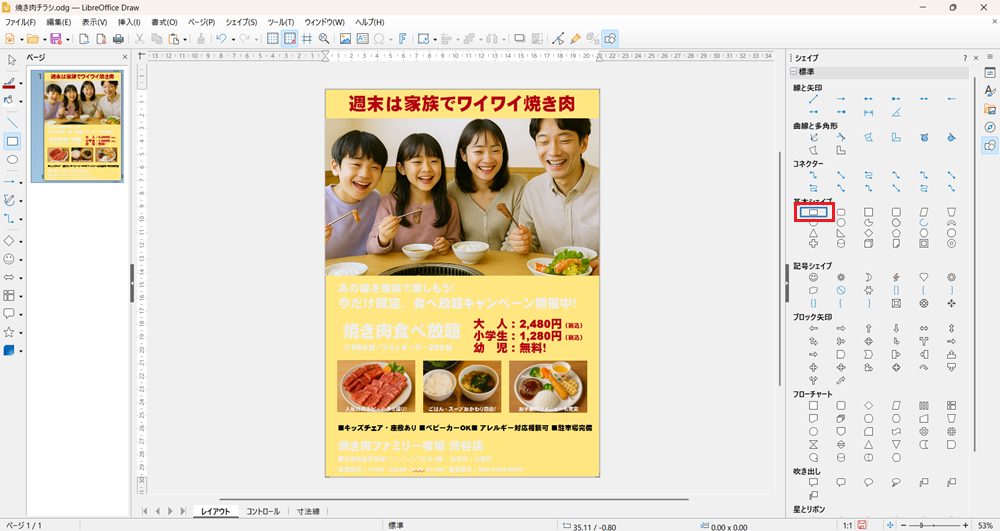
ページ内をドラッグします。
すると長方形が挿入されます。
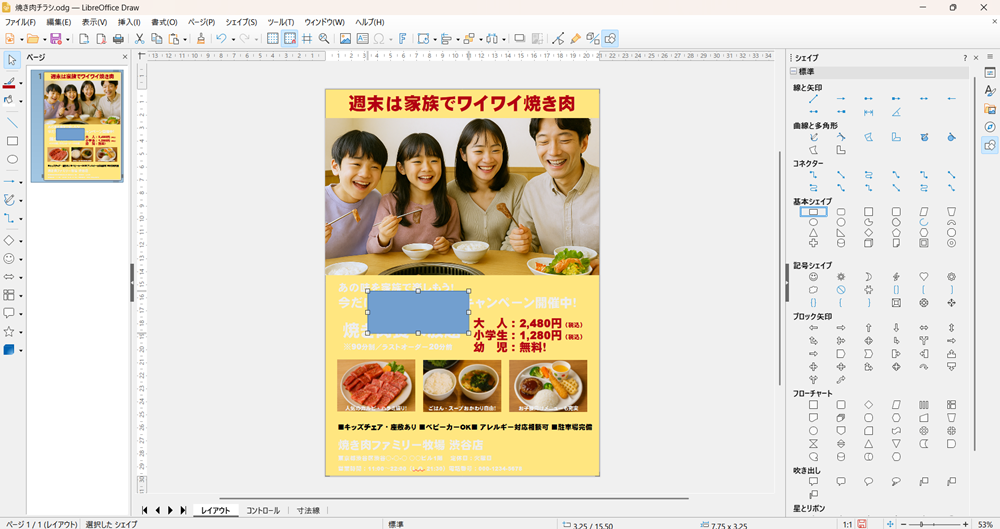
2.図形の色を設定する
図形を挿入しましたが、そのままだと図形の設定が出来ません。
左側の選択ボタンをクリックし、右側のプロパティボタンをクリックします。
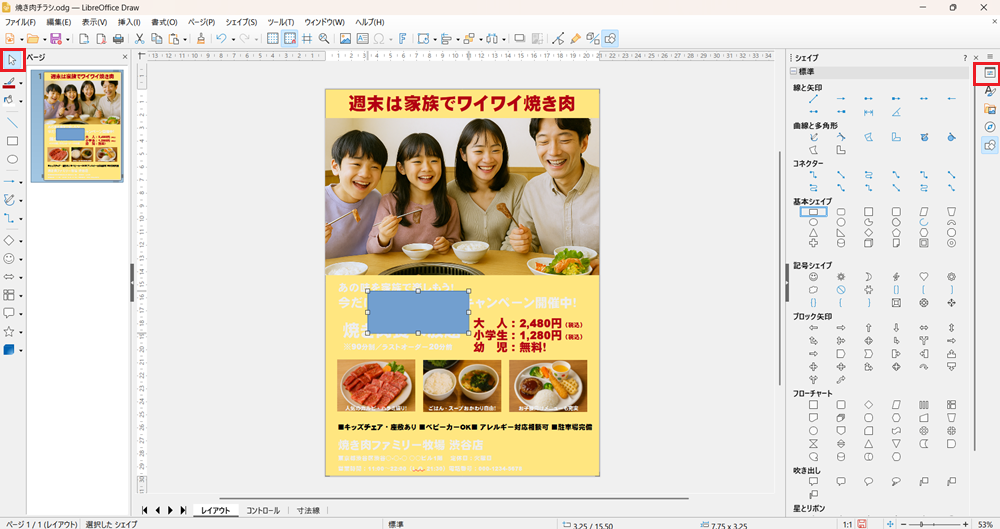
すると図形を設定するプロパティが現れます。
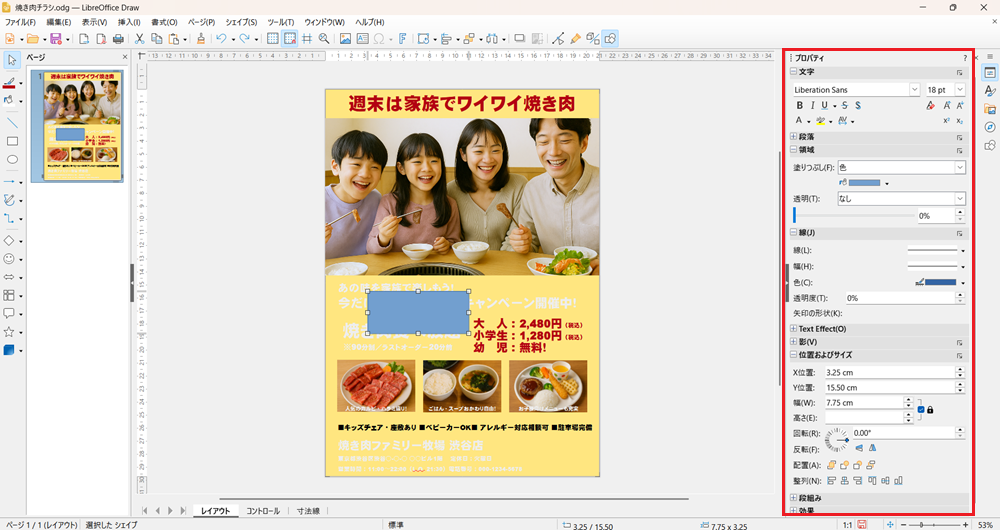
図形の色の設定ですが、ここでは単色の色を設定したいと思います。
領域の横の部分をクリックして、色を選択します。
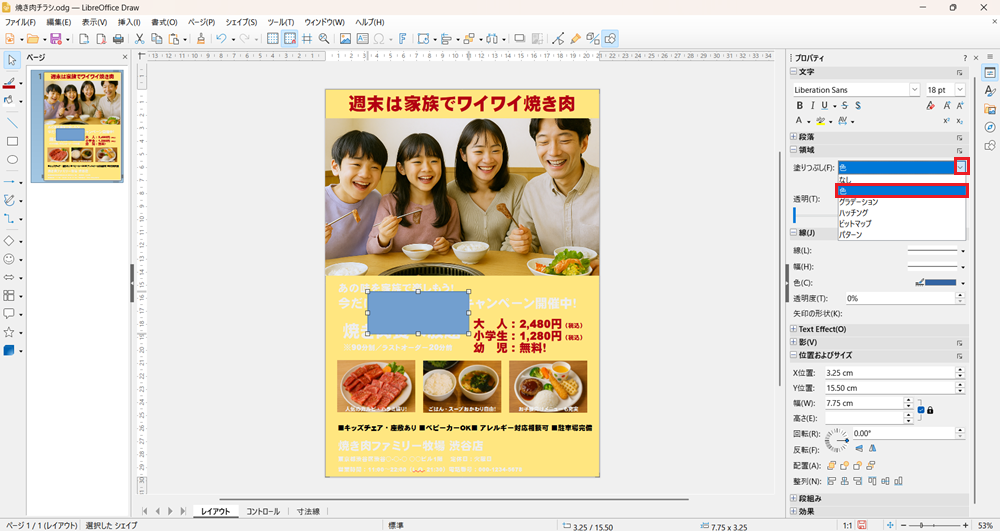
色の下に塗りつぶしが現れるので、横をクリックすると色のパレットが現れるので、色の設定をクリックします。

色の選択ダイアログボックスが現れます。
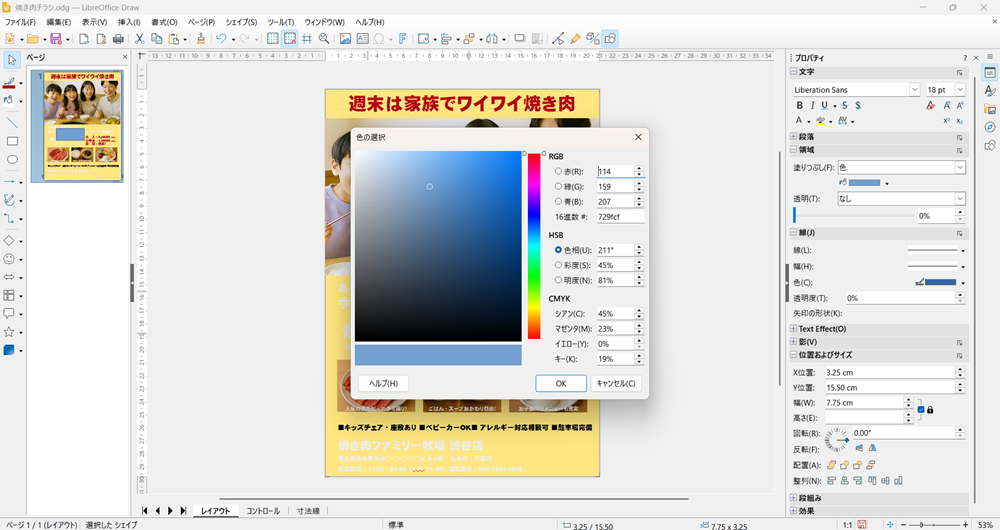
なお色の設定ですが、チラシやポスター、イベント告知などの印刷物を作る場合、CMYKの色見本帳を参考にして色選びをしてください。
その理由は、Mac以外のディスプレイでは、画面で見た色と印刷された色が大きく違ってしまうあるからです。
Macの場合は、Apple社がハードとOS、ディスプレイを一貫して設計しており、色の再現性が高くキャリブレーション(色調整)が済んでいます。OSレベルでのColorSyncによるカラーマネジメントが効いており、表示される色が比較的一定です。
それに対してWindows、Linux、Chromebookは、複数のメーカーが異なる品質のモニターを製造しています。安価なノートパソコンになると、液晶ディスプレイは、色域が狭く、コントラストやガンマの調整が不正確です。キャリブレーション(色調整)が行われていないため、画面に表示されている色と印刷結果が大きく異なります。
実際、「画面では鮮やかに見えたのに、印刷したらくすんで見えた」といったトラブルもよくあります。
こうしたことを防ぐために、実際に印刷された色を確認できるCMYKの色見本帳を使って色を選ぶのが最も確実です。
CMYKの色見本帳は、いろいろありますが、私は以下の本を参考にしています。
この本には、ひとつひとつの色にCMYKの数値が掲載されているので、CMYKの数値で色設定が出来るLibreOffice Drawで、CMYKの色を選ぶことができます。
今回は、以下の設定にして、OKボタンを押しました。
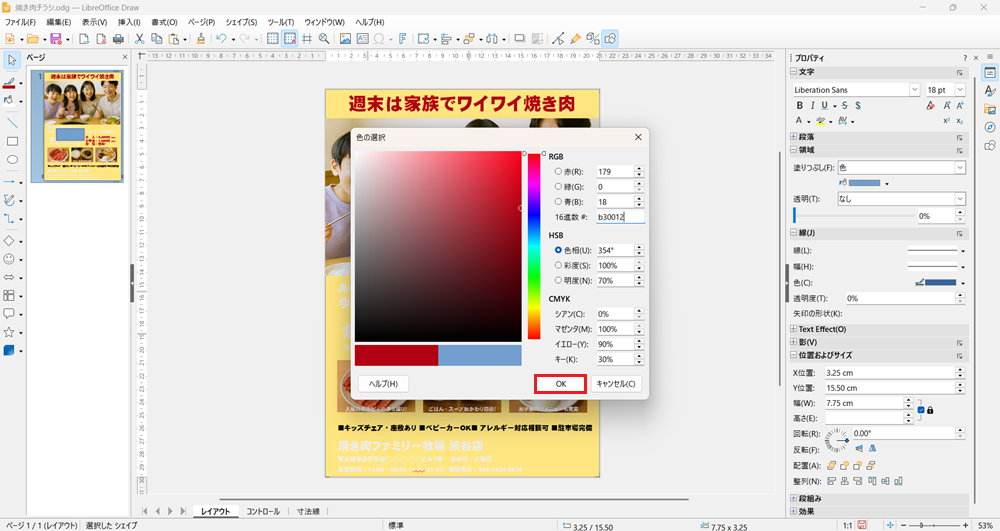
これで図形の色の設定が出来ました。
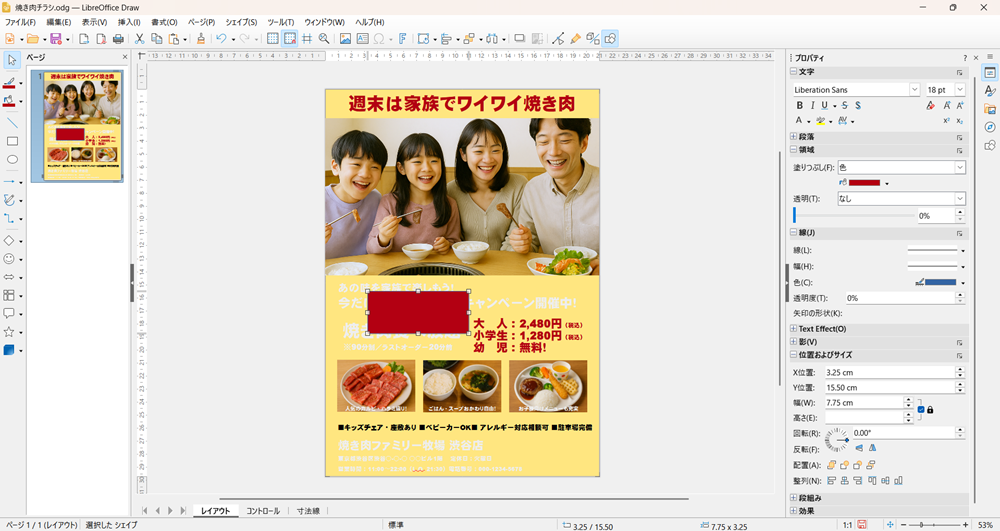
線の色ですが、線の色を横をクリックし、色の設定をクリックします。
すると色の選択ダイアログボックスが現れますので、色の設定を行いOKボタンをクリックします。
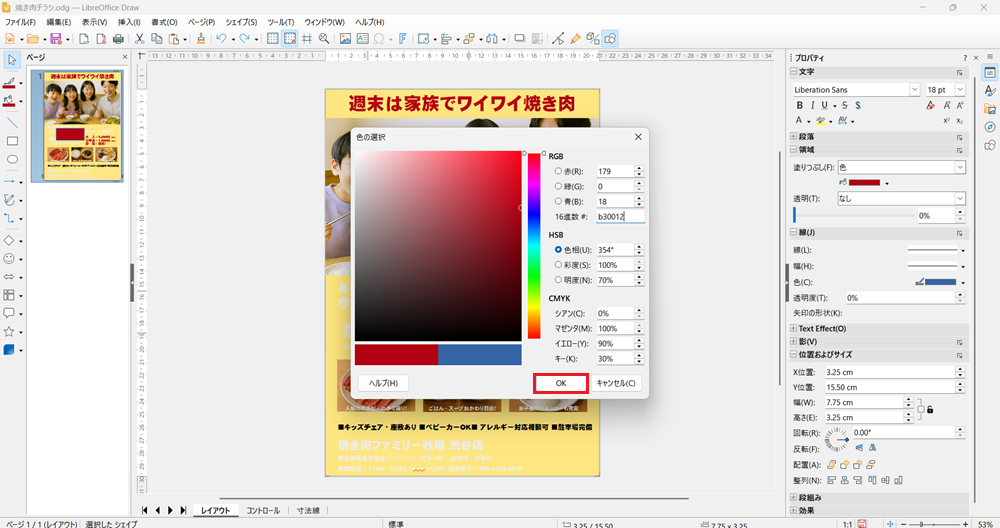
これで図形の線の色の設定が出来ます。
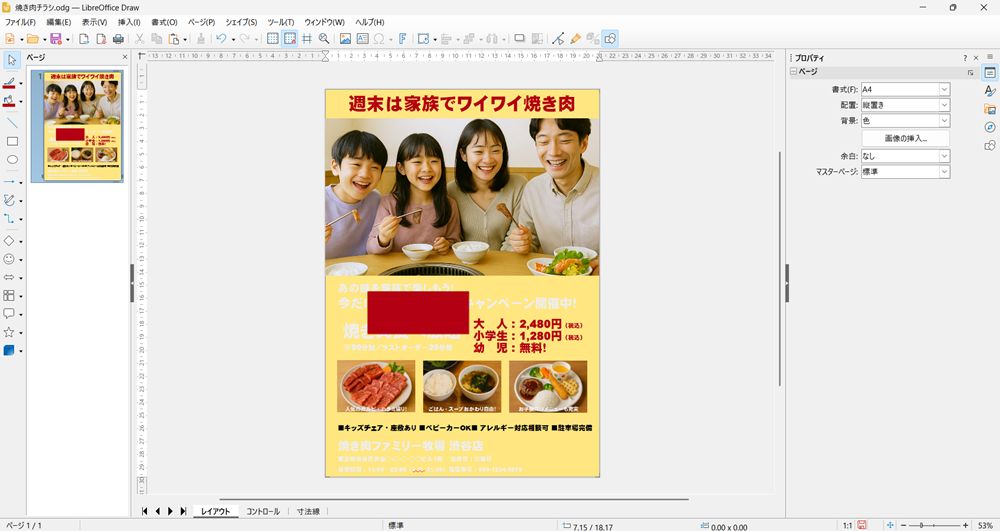
3.図形のサイズを拡大縮小する
図形を拡大縮小します。
図形を自由に拡大縮小するために、図形を選択すると、右側にプロパティが現れるので、位置およびサイズの比率を保つにチェックを外します。

これで図形を自由に拡大縮小が出来るようになります。
図形の拡大縮小ですが、サイズ変更ハンドルをドラッグして行います。
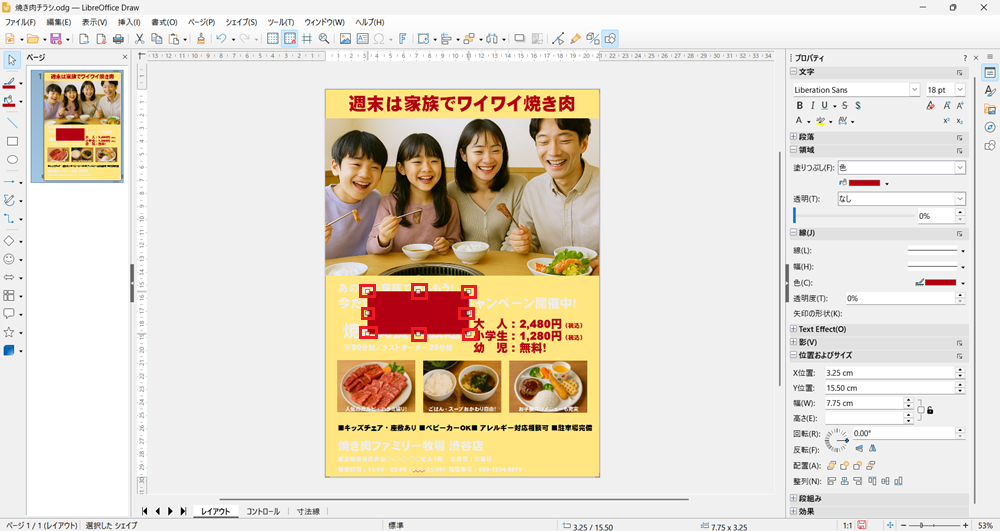
以下が拡大縮小した例です。
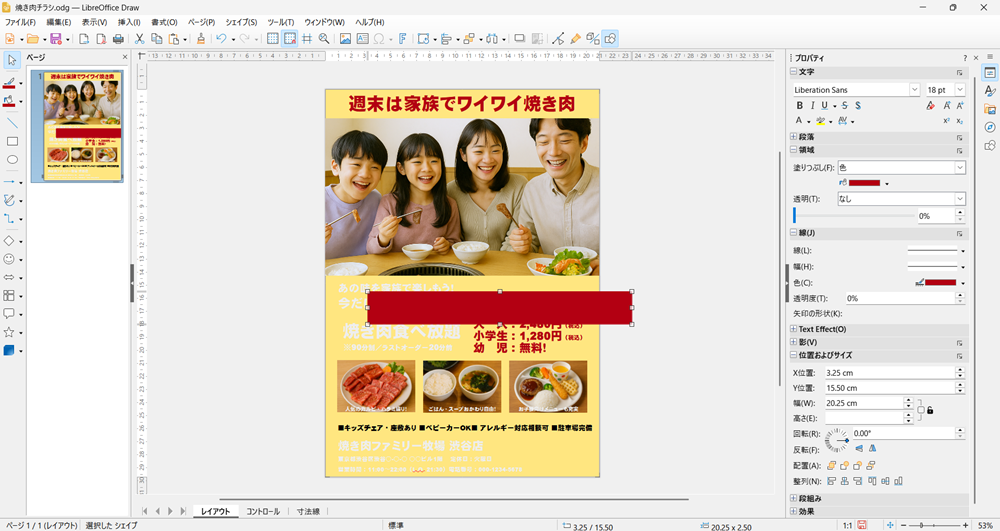
4.図形を移動する
図形を移動する方法ですが、図形を選択し、好きな場所にドラッグします。
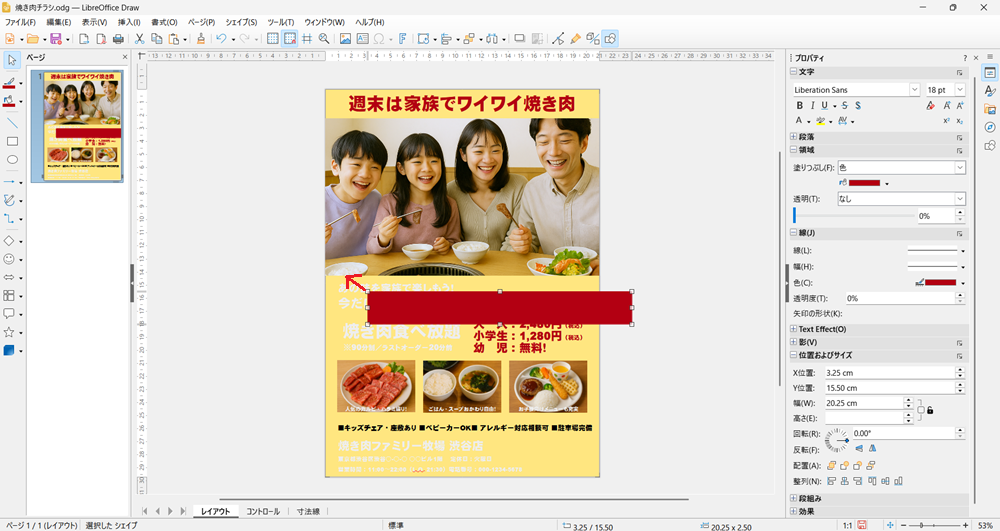
以下が図形を選択して、ドラッグして移動させた例です。
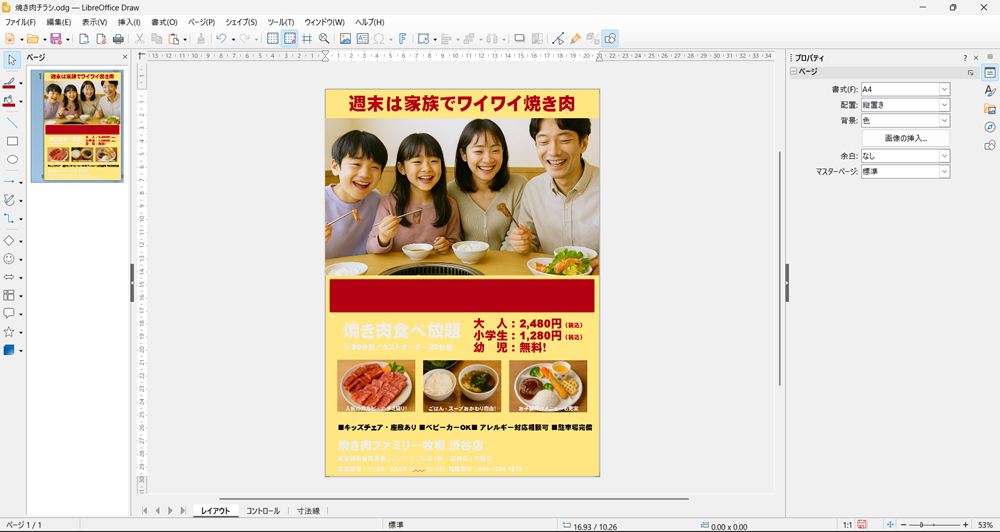
5.配置を行う
現在の状態だと図形が上に来てしまい、文字が隠れてしまっています。
図形を前面や背面に送りたい場合は、配置ボタンの横の▼をクリックすると、項目が現れるので、それをクリックして行ってください。
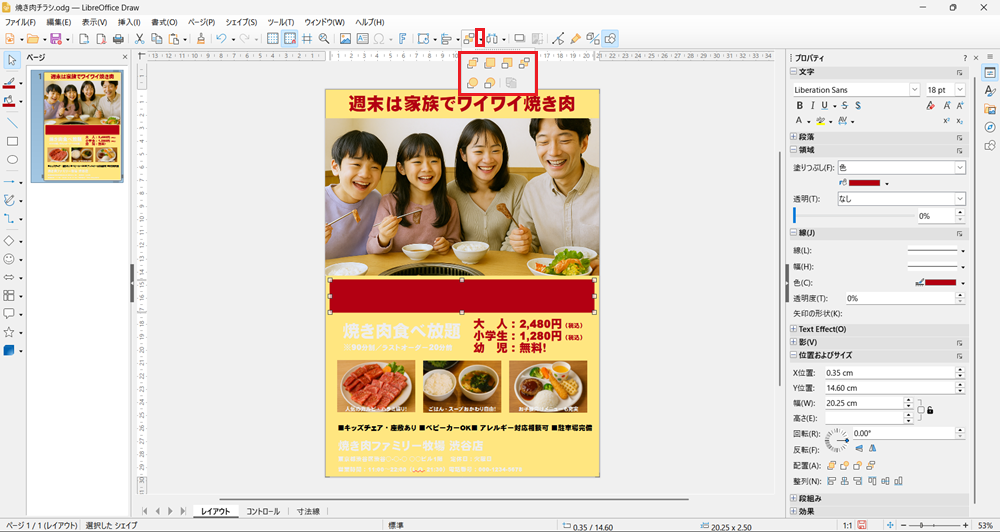
以下が文字が見えるように、図形を最背面に送った例です。
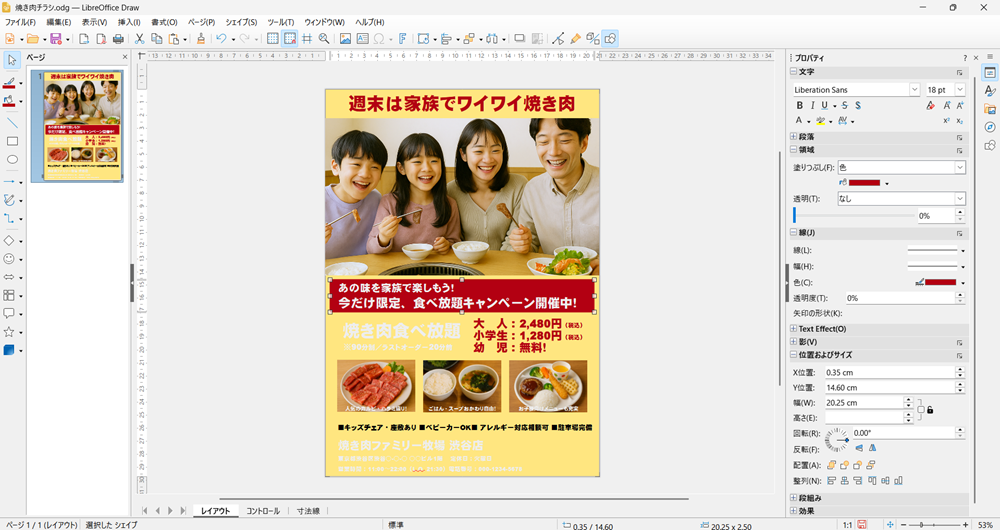
複数の図形を挿入して編集する場合は、同じ作業を行ってください。
以下が複数の図形を挿入した例です。